Главная -> Программы -> Обзор программы VKBot
Обзор программы VKBot
Общие сведения о программе VKBot
Ссылка для скачивания: СКАЧАТЬ VKBOT бесплатно.
Эта программа позволяет упростить работу с сайтом «Вконтакте» и ускорить выполнение однотипных действий. С ее помощью вы можете автоматизировать процессы скачивания аудиотреков и видеороликов, упростить рассылку заявок в друзья и приглашений во встречу или группу. Эта программа незаменима для администраторов пабликов, а также организаторов встреч в данной социальной сети. VKBot упрощает массовую рассылку сообщений друзьям, помогает быстро отметить людей на фотографиях и видео. С этим софтом легко очистить стену и личную переписку, при необходимости удалить друзей.

Пользоваться программой очень просто, она имеет понятный интерфейс и может выполнять множество функций, не загружая оперативной памяти компьютера. Разработчики VKBot постоянно следят за обновлениями сайта «Вконтакте» и вовремя дополняют собственный продукт, поэтому программа всегда работает четко и остается одной из лучших многофункциональных программ по работе с этим сайтом. Есть расширенная платная версия программы, которая имеет больше функций, стоимость активации VKBotPro – 400 р. за 1 месяц использования.
Системные требования VKBot
Операционная система: Windows XP/Windows Vista/Windows 7/Windows 8.
Как работать с программой VKBot
Данная программа не требует установки. После закачки файла VKBot.exe необходимо запустить его, дважды кликнув мышью. Появится окно, требующее ввода логина и пароля. Эти данные нужны для доступа к аккаунту в социальной сети. В оба поля вводится та же информация, что и при входе на сайт «Вконтакте».
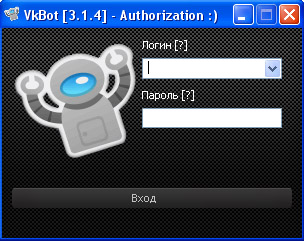
Рис. 1 – Ввод логина и пароля для запуска программы
После запуска программы в правой части экрана появится окно, где можно напрямую управлять функциями VKBot. Окно можно легко перетащить в любую удобную часть. Вверху окна программы указан номер текущей версии, а также имя и фамилия того профиля, для которого был выполнен вход. VKBot всегда находится поверх других окон, но его можно свернуть, и тогда программа останется только в трее.
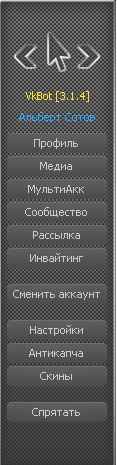
Рис. 2 – Окно программы
Каждое меню имеет множество подпунктов, среди которых легко отыскать нужный. Все подменю работают примерно одинаково. Необходимо щелкнуть по кнопке и появится диалоговое окно, куда надо ввести необходимую информацию – ссылку на видео, группу или встречу – или отметить галочками нужные пункты (списки друзей, альбомы и т. д.).
Рассмотрим самые популярные функции VKBot
Первая кнопка «Профиль» позволяет автоматизировать некоторые процессы, очистить стену или личную переписку от записей, аудиофайлов. При нажатии на ту или иную кнопку выскакивает подробное меню, где можно выбрать нужное действие.
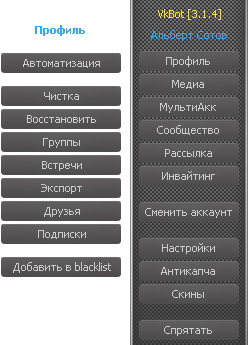
Рис. 3 – Функции вкладки «Профиль»
Автоматизация позволяет одобрять или отклонять заявки в друзья, а также отмечаться на видеозаписях и фотографиях автоматически. Здесь же есть функция «Вечный онлайн», благодаря которой аккаунт всегда будет «В сети», когда программа работает. Функция «Автостатус» позволяет автоматически размещать записи на стене или в статусе, можно настроить экспорт цитат с других ресурсов, постить аудиотреки и многое другое. Для того чтобы выбранные функции стали работать, необходимо нажать «Применить» перед выходом из диалогового окна.
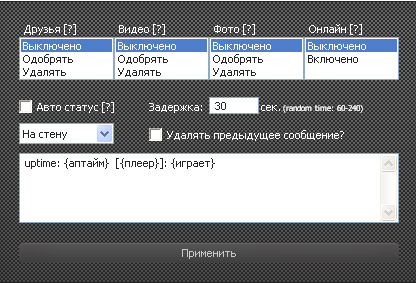
Рис. 4 – Окно автоматизации профиля
С помощью подменю «Чистка» можно совершить множество действий. Кнопка «Управление личными сообщениями» позволяет удалить диалоги целиком, удалить сообщения от тех, кто не является другом. «Управление новостями» позволяет отписаться от комментариев, скрыть или показать всех друзей в ленте. С помощью следующей кнопки можно удалить аудио и видеозаписи по нужным критериям (без альбома, без просмотров, дубликаты), убрать отметки профиля на фото и видео. При нажатии на нужную кнопку появляется окно, где можно уточнить информацию и поставить галочки в нужных полях.
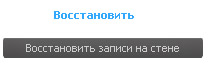
Рис. 5 – Подменю «Чистка»
Следующее подменю позволяет восстановить удаленные записи со стены (действует в течение 1 часа).

Рис. 6 – Подменю «Восстановить»
В меню управления группами можно настроить массовое вступление в сообщества из поиска или выход из них.

Рис. 7 – Подменю «Группы»
Управлять встречами можно с помощью следующего меню. Здесь есть возможность удалить участников и приглашения, выйти из прошедших событий.
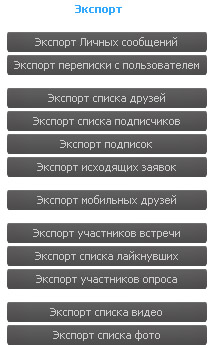
Рис. 8 – Подменю «Встречи»
Есть возможность экспортировать переписку, списки участников встреч, друзей и т. д. с помощью меню «Экспорт».
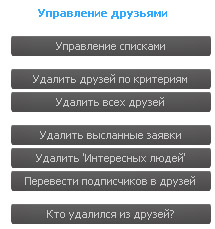
Рис. 9 – Подменю «Экспорт»
Управлять заявками в друзья, подписками и функцией «Интересные люди» можно в меню «Друзья». Предусмотрено множество критериев, по которым можно проредить свой список друзей. Следующее меню позволяет управлять подписчиками и удалять их.
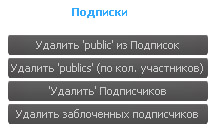
Рис. 10 – Подменю «Друзья»
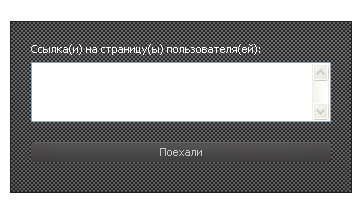
Рис. 11 – Подменю «Подписки»
Одной из важных функция является управление «черным списком». Чтобы добавить какого-либо пользователя, необходимо указать ссылку на его страницу.
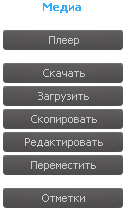
Рис. 12 – Черный список
Следующая вкладка «Медиа» из основного меню.

Рис. 13 – Вкладка «Медиа»
Кнопка «Плеер» позволяет прослушивать и транслировать аудиозаписи в статус, не заходя на сайт. Программой предусмотрена возможность загрузки файлов с сайта – можно выкачивать музыку со стены, скачивать нужные альбомы целиком.

Рис. 14 – Подменю «Скачать», вкладка «Медиа»
Программа позволяет не только сохранять, но и загружать элементы: граффити, документы, картинки.

Рис. 15 – Подменю «Загрузка»
Кроме скачивания и загрузки, VKBot позволяет копировать понравившиеся видео, аудио и картинки в профиль. Для этого необходимо только указать ссылку на материал.
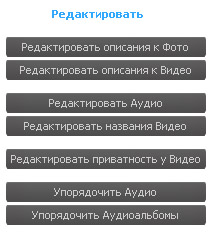
Рис. 16 – Копирование с помощью программы
Следующее меню позволяет редактировать добавленные документы (приватность, описание), а также упорядочить аудио. Здесь же можно управлять перемещением фото и видео, добавлять их в тот или иной альбом.
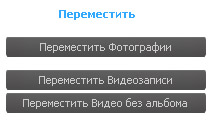
Рис. 17 – Редактирование с помощью программы

Рис. 18 – Подменю «Переместить»
Для быстрого отмечания друзей на фото или видео есть отдельная кнопка. При нажатии появляется меню, где можно выбрать само фото, а также информацию о том, каких именно друзей необходимо отметить (из одного города, одного пола и т. д.).
Приглашать друзей в группы и во встречи с VKBot очень просто. Необходимо только выбрать нужный пункт в меню «Инвайтинг». Друзья отбираются по любым нужным критериям (возраст, местонахождение, пол).
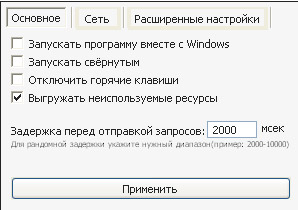
Рис. 19 – Содержание меню «Инвайтинг»
Программу можно настроить под себя, например, чтобы она включалась вместе с загрузкой Windows, сразу была свернута в трей. Все нужные пункты можно отметить в «Настройках».
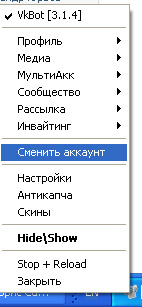
Рис. 20 – Настройки программы
Кнопка «Спрятать» сворачивает VKBot в трей. Чтобы развернуть ее надо дважды кликнуть по иконке. Программой можно управлять прямо из трея, щелкнув правой клавишей по иконке и выбрав нужное меню. Там же можно выйти из VKBot.
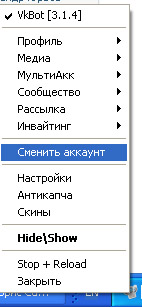
Рис. 21 – Управление программой из трея
Так как программа не требует установки, то и удалить ее можно просто переместив exe-файл в корзину.
Ссылка для скачивания: СКАЧАТЬ VKBOT бесплатно.
